Книга: Linux-сервер своими руками
8.2. Удаленный доступ: ssh и telnet
Разделы на этой странице:
8.2. Удаленный доступ: ssh и telnet
Сервис Telnet обеспечивает базовую эмуляцию терминалов удаленных систем, поддерживающих протокол Telnet над протоколом TCP/IP. Обеспечивается эмуляция терминалов Digital Equipment Corporation VT 100, Digital Equipment Corporation VT 52, TTY. Протокол Telnet описан в документе RFC 854, который вы найдете на прилагаемом компакт-диске.
Любые команды, выполняемые с помощью Telnet, обрабатываются telnet-сервером, а не локальным компьютером. Пользователь лишь видит результат выполнения этих команд.
Для использования Telnet на удаленном компьютере должен быть установлен telnet-демон. На компьютере пользователя нужно установить программу-клиент. Практически в каждой операционной системе существует утилита telnet, которая является клиентом для протокола telnet (см. рис. 8.2).
Сервис Telnet был и остается одним из самых популярных способов удаленной регистрации и работы на удаленной машине. Основным его недостатком является то, что любая информация, в том числе и пароли, передается в открытом виде без какого-либо кодирования.
SSH (Secure Shell) — программа, позволяющая вам зарегистрироваться на удаленных компьютерах и установить зашифрованное соединение. Существует также «безопасная» версия telnet — stelnet.
SSH использует криптографию открытого ключа для шифрования соединения между двумя машинами, а также для опознавания пользователей.
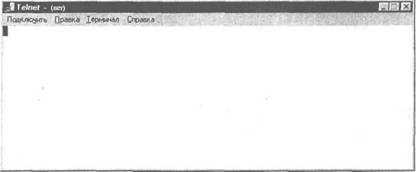
Рис. 8.2.Telnet-клиент для Windows
Оболочку ssh можно использовать для безопасной регистрации на удаленном сервере или копировании данных между двумя машинами, в то же время предотвращая атаки путем присоединения посередине (session hijacking) и обманом сервера имен (DNS spotting).
Оболочка Secure Shell поддерживает следующие алгоритмы шифрования:
BlowFish — это 64-разрядная схема шифрования. Этот алгоритм часто используется для высокоскоростного шифрования данных больших объемов.
Тройной DES (Data Encryption Standard) — стандарт для шифрования данных. Данный алгоритм довольно старый, поэтому не рекомендуется его использовать. Обычно DES используется для шифрования несекретных данных.
IDEA (International Data Encryption Algorithm) — международный алгоритм шифрования информации. Этот алгоритм работает со 128-разрядным ключом и поэтому он более защищен, чем BlowFish и DES.
RSA (Rivest-Shamir-Adelman algorithm) — алгоритм Ривеста-Шамира-Адельмана. Представляет собой схему шифрования с открытым и секретным ключами.
При выборе алгоритма шифрования нужно исходить из конфиденциальности информации, которую вам нужно передать. Если информация секретна, лучше использовать алгоритмы IDEA или RSA. Если же вы просто не хотите передавать данные в открытом виде, используйте алгоритм BlowFish, поскольку он работает значительно быстрее, чем DES.
Оболочка ssh очень эффективна против анализаторов протоколов, так как она не только шифрует, но и сжимает трафик перед его передачей на удаленный компьютер. Программу ssh можно скачать по адресу http://www.cs.hut.fi/ssh/. Версия ssh для UNIX распространяется бесплатно, а за Windows-версию (имеется в виду клиент для Windows) нужно заплатить.
Оболочка ssh незаменима в тех случаях, когда удаленно нужно администрировать сервер или когда сервер не имеет собственного монитора. При использовании telnet все данные, которые передаются через telnet-соединение, доступны в открытом виде. А значит, имена пользователей и пароли будут доступны всем, кто прослушивает трафик с помощью анализатора. Шифрование ssh выполняет, используя несколько различных алгоритмов, включая DES и 3DES.
Программа состоит из демона sshd, который запускается на Linux/UNIX-машине, и клиента ssh, который распространяется как для Linux, так и для Windows. Чтобы установить ssh, возьмите исходные тексты и поместите их по традиции в каталог /usr/src/. Затем распакуйте архив и установите программу, выполнив следующую последовательность действий:
cd /usr/src/
tar xzf ssh-2.4.0.tar.gz
cd ssh-2.4.0
./configure
make
make install
Чтобы ssh начал работать, необходимо запустить демон sshd на той машине, к которой предполагается подключение. Желательно добавить команду запуска в сценарий загрузки системы для автоматического запуска. Демон sshd работает по 22 порту (см. листинг 8.6). Если не ошибаюсь, ssh невозможно использовать вместе с xinetd/inetd — его нужно запускать подобно httpd– серверу в режиме standalone.
Листинг 8.6. Фрагмент файла /etc/services
ssh 22/tcp # SSH Remote Login Protocol
ssh 22/udp # SSH Remote Login Protocol
Обычно с настройкой sshd не возникает никаких неприятных моментов. Подробно настройка демона будет рассмотрена чуть ниже в этой главе. Теперь попробуйте зарегистрироваться на этой машине через ssh. Для этого нужно установить этот же пакет на другую машину под управлением Linux/UNIX (или установить Windows-клиент ssh) и ввести команду:
$ ssh hostname.domain
ssh запросит вас ввести пароль пользователя. В качестве имени пользователя для установки соединения будет использовано имя текущего пользователя, то есть имя, под которым вы сейчас зарегистрированы в системе. В случае, если аутентификация пройдет успешно, начнется сеанс связи. Прекратить сеанс можно комбинацией клавиш Ctrl+D.
Если вам нужно указать другое имя пользователя, используйте параметр –l программы ssh:
ssh –l user hostname.ru
Так можно указать программе ssh, от имени какого пользователя нужно регистрироваться на удаленной машине (см. рис. 8.3).
При использовании Windows-клиента имя компьютера, имя пользователя и пароль нужно ввести в диалоговом окне программы. Если соединение не устанавливается, попробуйте выбрать метод кодирования blowfish. Если и это не поможет, выберите 3DES.
Работа в ssh аналогична работе в telnet. Вы можете администрировать удаленную машину также легко, как и локальную. Опции программы ssh указаны в табл. 8.5.
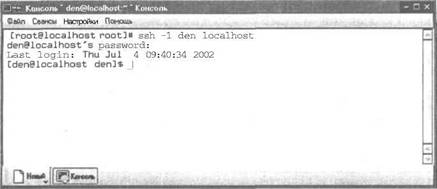
Рис.8.З. Регистрация на удаленной машине
Опции программы ssh Таблица 8.5
| Опция | Описание |
|---|---|
| -а | Отключает перенаправление аутентификации агента соединения |
| -А | Включает перенаправление аутентификации агента соединения |
| -с blowfish|3des | Позволяет выбрать алгоритм шифрования при использовании первой версии протокола SSH. Можно указать или blowfish, или 3des |
| -с шифр | Задает список шифров, разделенных запятыми в порядке предпочтения. Только для второй версии протокола SSH. Допускаются значения blowfish, twofish, arcfour, cast, des и 3des |
| -f | Данная опция переводит ssh в фоновый режим после аутентификации пользователя. Рекомендуется использовать для запуска программы Х11 . Например, ssh –f hostxterm |
| -i | идент_файл Задает нестандартный идентификационный файл (для нестандартной RSA/DSA-аутентификации) |
| -l имя_пользоват | Указывает от имени какого пользователя будет осуществляться регистрация на удаленной машине |
| -р порт | Определяет порт, к которому подключится программа ssh (по умолчанию используется порт 22) |
| -q | «Тихий режим». Будут отображаться только сообщения о фатальных ошибках. Все прочие предупреждающие сообщения в стандартный выходной поток выводиться не будут |
| -x | Отключить перенаправление Х11 |
| -X | Включить перенаправление Х11 |
| -1 | Использовать только первую версию протокола SSH |
| -2 | Использовать только вторую версию протокола SSH |
| -4 | Разрешается использовать IP-адреса только в формате IPv4 |
| -6 | Разрешается использовать IP-адреса только в формате IPv6 |
Оболочка ssh использует два файла конфигурации ssh_conf и sshd_conf. Думаю, что нет смысла говорить о том, что они находятся в директории /etc/ssh. Рекомендую в файле sshd_conf прописать следующую строчку:
allowedadress 10.1.1.1 10.1.2.1 10.1.3.1
Это означает, что доступ по ssh может быть выполнен только с машин с адресами 10.1.1.1, 10.1.2.1, 10.1.3.1. Это оградит ваш компьютер от нежелательных вторжений извне.
Программа stelnet во всем полностью аналогична программе telnet, но она выполняет шифрование трафика, который передается во время telnet-соединения.
Демон sshd — это программа-демон для оболочки ssh. Обычно sshd запускается на машине, к которой подключаются клиенты ssh. Последние версии демона sshd поддерживают две версии протокола ssh — ssh версия 1, и ssh версия 2.
Протокол SSH версия 1
У каждого узла есть свой RSA-ключ (обычно 1024 бит), который используется для идентификации узла. Этот ключ еще называется открытым. Дополнительно, при запуске демона, генерируется еще один RSA-ключ — ключ сервера (обычно 768 бит). Этот ключ создается заново каждый час и никогда не сохраняется на диске.
Каждый раз при установке соединения с клиентом демон отправляет ему в ответ свой открытый ключ и ключ сервера. Клиент сравнивает полученный открытый ключ со своей базой данных, чтобы проверить, не изменился ли он. Затем клиент случайным образом генерирует 256-разрядное число и кодирует его, используя одновременно два ключа — открытый ключ и ключ сервера. Обе стороны используют этот случайный номер как ключ сессии, который используется для кодирования всех передаваемых во время сессии данных.
Затем клиент пытается аутентифицировать себя, используя .rhosts-аутентифи-кацию, аутентификацию RSA или же аутентификацию с использованием пароля.
Обычно .rhosts-аутентификация небезопасна и поэтому она отключена.
Протокол SSH версия 2
Версия 2 работает аналогично: каждый узел имеет определенный DSA-ключ, который используется для идентификации узла. Однако, при запуске демона ключ сервера не генерируется. Безопасность соединения обеспечивается благодаря соглашению Диффи-Хелмана (Diffie-Hellman key agreement).
Сессия может кодироваться следующими методами: 128-разрядный AES, Blowfish, 3DES, CAST128, Arcfour, 192-разрядный AES или 256-разрядный AES.
Опции демона sshd указаны в табл. 8.6.
Опции демона sshd Таблица 8.6
| Опция | Описание |
|---|---|
| -b биты | Определяет число битов для ключа сервера (по умолчанию 768). Данную опцию можно использовать, только если вы используете протокол SSH версии 1 |
| -d | Режим отладки (DEBUG). В этом режиме сервер не переходит в фоновый режим и подробно протоколирует свои действия в системном журнале. Использование данной опции особенно полезно при изучении работы сервера |
| -е | Если указана это опция, демон sshd отправляет отладочные сообщения не в системный журнал, а на стандартный поток ошибок |
| -f конфиг_файл | Задает альтернативный файл конфигурации. По умолчанию используется /etc/ssh/sshd_config |
| -g время | Предоставляет клиенту, не прошедшему аутентификацию, дополнительное время, чтобы аутентифицировать себя. По умолчанию время равно 600 секундам. Если за это время клиент не смог аутентифицировать себя, соединение будет прекращено. Значение 0 интерпретируется как бесконечное ожидание |
| -h | файл_ключа Задает альтернативный файл открытого ключа (ключ узла). По умолчанию используется файл /etc/ssh/ssh_host_key. Эта опция может понадобиться, чтобы sshd мог выполняться не только от имени суперпользователя root. Кроме этого, частым использованием этой опции является запуск sshd из сценариев, задающих различные настройки в зависимости от времени суток. Например, в дневное (рабочее) время устанавливаются одни опции, а в вечернее(иерабочее) время — другие |
| -i | Используется, если нужно запускать sshd через суперсервер xinetd (inetd). Обычно демон sshd не запускается суперсервером xinetd (inetd), а запускается при загрузке системы, потому что демону sshd требуется некоторое время (10 секунд) для генерирования ключа сервера, прежде чем он сможет ответить на запросы клиентов |
| -k время | Задает время, спустя которое ключ сервера будет создан заново. По умолчанию время составляет 3600 секунд (1 час). Данную опцию можно использовать, только если вы используете протокол SSH версии 1 |
| -р порт | Указывает альтернативный порт, который демон sshd будет прослушивать. По умолчанию используется порт 22 |
| -q «Тихий режим». | В данном режиме протоколирование сессии производиться не будет. Обычно протоколируется начало аутентификации, результат аутентификации и время окончания сессии |
| -t | Тестовый режим. Данный режим применяется для проверки корректности файла конфигурации |
| -D | При использовании этой опции демон не будет переходить в фоновый режим |
| -4 | Разрешается использовать IP-адреса только в формате IPv4 |
| -6 | Разрешается использовать IP-адреса только в формате IPv6 |
Файл конфигурации демона /etc/ssh/sshd_config выглядит примерно так, как это показано в листинге 8.7
Листинг 8.7 Файл конфигурации /etc/ssh/sshd_config
# $OpenBSD: sshd_config,v 1.38 2001/04/15 21:41:29 deraadt Exp $
# This sshd was compiled with PATH=/usr/bin:/bin:/usr/sbin:/sbin
# This is the sshd server system-wide configuration file. See sshd(8)
# for more information.
Port 22
# Protocol 2,1
# ListenAddress 0.0.0.0
# ListenAddress ::
HostKey /etc/ssh/ssh_host_key
HostKey /etc/ssh/ssh_host_rsa_key
HostKey /etc/ssh/ssh_host_dsa_key
ServerKeyBits 768
LoginGraceTime 600
KeyRegenerationInterval 3600
PermitRootLogin yes
#
# Don't read ~/.rhosts and ~/.shosts files
IgnoreRhosts yes
# Uncomment if you don't trust ~/.ssh/known_hosts for
RhostsRSAAuthentication
# IgnoreUserKnownHosts yes
StrictModes yes
X11Forwarding yes
X11DisplayOffset 10
PrintMotd yes
# PrintLastLog no
KeepAlive yes
# Logging
SyslogFacility AUTHPRIV
LogLevel INFO
# obsoletes QuietMode and FascistLogging
RhostsAuthentication no
#
# For this to work you will also need host keys in /etc/ssh/
ssh_known_hosts
RhostsRSAAuthentication no
# similar for protocol version 2
HostbasedAuthentication no
#
RSAAuthentication yes
# To disable tunneled clear text passwords, change to no here!
PasswordAuthentication yes
PermitEmptyPasswords no
# Uncomment to disable s/key passwords
# ChallengeResponseAuthentication no
# Uncomment to enable РАМ keyboard-interactive authentication
# Warning: enabling this may bypass the setting of 'PasswordAuthentication'
# PAMAuthenticationViaKbdInt yes
# To change Kerberos options
# KerberosAuthentication no
# KerberosOrLocalPasswd yes
# AFSTokenPassing no
# KerberosTicketCleanup no
# Kerberos TGT Passing does only work with the AFS kaserver
# KerberosTgtPassing yes
# CheckMail yes
# UseLogin no
# MaxStartups 10:30:60
# Banner /etc/issue.net
# ReverseMappingCheck yes
Subsystem sftp/usr/libexec/openssh/sftp-server
В большинстве случаев вас должны устроить опции по умолчанию, однако сейчас мы все же рассмотрим некоторые из них.
Директива Port предназначена для указания порта, которые демон будет прослушивать (данная директива аналогична опции –р.):
Port 22
Следующая директива — это директива Protocol. С помощью этой директивы можно указать в порядке предпочтения номера поддерживаемых протоколов SSH:
Protocol 2,1
Такое определение директивы означает, что сначала сервер будет пытаться установить соединение с клиентом по протоколу SSH версии 2, а потом — по протоколу SSH версии 1. Можно указать использование только одной версии протокола, например, Protocol 1.
Директива ListenAddress указывает локальный адрес, который должен прослушивать демон.
Директива HostKey определяет файлы ключей. Файлами по умолчанию являются:
/etc/ssh/ssh_host_key
/etc/ssh/ssh_host_rsa_key
/etc/ssh/ssh_host_dsa_key
Директива ServerKeyBits определяет разрядность ключа сервера для протокола ssh первой версии. По умолчанию используется 768-разрядный ключ (768 бит).
Директива LoginGraceTime аналогична опции –g: предоставляет клиенту дополнительное время, чтобы аутентифицировать себя. По умолчанию время равно 600 секундам. Если за это время клиент не смог аутентифицировать себя, соединение будет прекращено.
Директива KeyRegenerationInterval аналогична опции –k. Она определяет время, спустя которое ключ сервера будет создан заново. По умолчанию время составляет 3600 секунд (1 час).
Директива PermitRootLogin определяет, разрешено ли пользователю root регистрироваться по ssh. Значение по умолчанию:
PermitRootLogin yes
Еще две директивы, имеющие непосредственное отношение к аутентификации — это PasswordAuthentication и PermitEmptyPasswords. Первая разрешает (при значении yes) аутентификацию с помощью пароля, а вторая — разрешает (при значении yes) использовать пустые пароли. Значения по умолчанию:
PasswordAuthentication yes
PermitEmptyPasswords no
Описание остальных опций вы найдете в справочной системе, введя команду man sshd.
- 8.1. Суперсерверы inetd и xinetd
- 8.2. Удаленный доступ: ssh и telnet
- 8.3.Маршрутизация
- 8.4. Настройка DHCP (Dynamic Host Configuration Protocol)
- 8.5. Подсчет трафика. Программа MRTG
- 8.6. Сетевая файловая система (NFS)
- 8.7. Поисковый сервер ht:/Dig
- 8.8. Прокси-сервер Socks5
- 8.9. Система обнаружения и защиты от вторжения
- Что делать, если при установке принтера появляется сообщение Невозможно завершение операции. Подсистема печати недоступн...
- 9.4. Права доступа к squid
- Глава 29 Доступ к канальному уровню
- Возможности SSH
- 10.5. Транзакции и пути доступа меню
- Настройка доступа пользователей к рабочей книге
- 3.5 Проблемы доступа при использовании нескольких протоколов
- Доступ к существующим рабочим областям для документов
- Есть ли быстрый способ доступа к папкам?
- Как открыть доступ к своей папке другим пользователям?
- Я открыл доступ к папке
- Как сделать так, чтобы папка на одном компьютере в сети была доступна для другого компьютера, даже если первый выключен?




